Giải SGK Tin 8 CTST Bài 11A: Sử dụng bản mẫu
Giải SGK Tin 8 CTST Bài 11A: Sử dụng bản mẫu
-
100 lượt thi
-
10 câu hỏi
-
0 phút
Danh sách câu hỏi
Câu 1:
19/07/2024Một bạn đã tạo bài trình chiếu An toàn phòng thi nghiệm Hóa học như ở Hình 1. Theo em bạn đã làm thế nào để được bài trình chiếu đẹp mắt, hấp dẫn như vậy?

 Xem đáp án
Xem đáp án
Theo em bạn An đã sử dụng bản mẫu để tạo bài trình chiếu.
Câu 2:
18/07/2024Phát biểu nào sau đây là sai?
A. Có thể tạo bài trình chiếu mới bằng cách chọn File>New>Blank Presentation.
B. Có thể chọn mẫu bố cục trang chiếu có sẵn bằng cách mở thẻ Home, nháy chuột vào mũi tên bên phải nút New Slide ![]() , sau đó chọn mẫu trang chiếu có bố cục phù hợp.
, sau đó chọn mẫu trang chiếu có bố cục phù hợp.
C. Mẫu định dạng trang chiếu được thiết kế sẵn với màu sắc, hình ảnh nền, phông chữ, kiểu chữ, cỡ chữ, ... Khi được chọn, mặc định mẫu định dạng sẽ được áp dụng thống nhất cho toàn bộ các trang trong bài trình chiếu.
D. Trong bản mẫu, bố cục, định dạng trang chiếu và cấu trúc nội dung bài trình chiếu được thiết kế một cách chuyên nghiệp, phù hợp với chủ đề trình chiếu.
E. Ta không thể thay đổi được bố cục, định dạng, nội dung trang chiếu của bản mẫu.
 Xem đáp án
Xem đáp án
Đáp án E
Câu 3:
18/07/2024 Xem đáp án
Xem đáp án
Bước 1: Mở thẻ File.
Bước 2: Chọn New.
Bước 3: Nhập từ khóa "Album" vào ô tìm kiếm.
Bước 4: Lựa chọn bản mẫu phù hợp.
Bước 5: Chọn Creat.
Câu 4:
18/07/2024Hãy trao đổi với bạn bè về một số tình huống thực tiễn nên lưu bài trình chiếu dưới dạng tệp video để sử dụng.
 Xem đáp án
Xem đáp án
Với những nội dung bài trình chiếu cần trình bày nhiều lần, ta nên lưu bài trình chiếu dưới dạng tệp video.
Trình bày quy tắc an toàn phòng thí nghiệm.
Trình bày cách phòng tránh covid-19 cho người dân.
Quy trình rửa tay cho học sinh.
Cách phòng tránh bệnh sốt rét cho người dân được trình chiếu ở các khu vực bệnh viện.
....
Câu 5:
17/07/2024Hãy nêu các bước sử dụng bản mẫu để tạo bài trình chiếu, lưu bài trình chiếu dưới dạng tệp video.
 Xem đáp án
Xem đáp án
Chọn bản mẫu
Bước 1: Mở thẻ File.
Bước 2: Chọn New.
Bước 3: Nhập từ khóa cần tìm vào ô tìm kiếm.
Bước 4: Lựa chọn bản mẫu phù hợp.
Bước 5: Chọn Creat.
- Nhập nội dung, chỉnh sửa, định dạng để có bài trình chiếu.
- Lưu bài trình chiếu dưới dạng tệp video:
Bước 1: Mở tệp bài trình chiếu, chọn thẻ File, chọn Save As.
Bước 2: Chọn thư mục lưu tệp.
Bước 3: Trong cửa sổ Save As, nháy chuột phải vào mũi tên bên phải ô Save as type, chọn *.mp4 (hoặc *.wmv) trong danh sách mở ra.
Bước 4 Chọn nút lệnh Save.
Câu 6:
18/07/2024Em hãy nêu lợi ích của việc sử dụng bản mẫu, lưu bài trình chiếu dưới dạng tệp video.
 Xem đáp án
Xem đáp án
Bản mẫu gồm một hay nhiều trang chiếu với bố cục, định dạng và cấu trúc nội dung trình chiếu có sẵn, được thiết kế một cách chuyên nghiệp phù hợp với chủ đề trình chiếu giúp tiết kiệm công sức mà vẫn có bài trình chiếu công phu, hấp dẫn.
Có thể lưu bài trình chiếu dưới dạng tệp video để người xem có thể xem lại nhiều lần nội dung bài trình chiếu mà không nhất thiết phải có tác giả trực tiếp trình bày.
Câu 7:
18/07/2024Thực hành sử dụng bản mẫu để tạo bài trình chiếu như ở Hình 1. Sau đó lưu bài trình chiếu dưới dạng tệp video. Chia sẻ sản phẩm của em với các bạn trong lớp.
 Xem đáp án
Xem đáp án
HS tự tiến hành thực hiện theo các bước sau:
- Chọn bản mẫu
Bước 1: Mở thẻ File.
Bước 2: Chọn New.
Bước 3: Nhập từ khóa cần tìm vào ô tìm kiếm.
Bước 4: Lựa chọn bản mẫu phù hợp.
Bước 5: Chọn Creat.
- Nhập nội dung, chỉnh sửa, định dạng để có bài trình chiếu.
- Lưu bài trình chiếu dưới dạng tệp video:
Bước 1: Mở tệp bài trình chiếu, chọn thẻ File, chọn Save As.
Bước 2: Chọn thư mục lưu tệp.
Bước 3: Trong cửa sổ Save As, nháy chuột phải vào mũi tên bên phải ô Save as type, chọn *.mp4 (hoặc *.wmv) trong danh sách mở ra.
Bước 4 Chọn nút lệnh Save.
Câu 8:
18/07/2024Thực hành tìm bản mẫu phù hợp để tạo một album ảnh (định dạng .pptx) chúc mừng nhân ngày sinh nhật bạn, người thân của em. Lưu bài trình chiếu dưới dạng tệp video và gửi cho bạn, người thân của em.
 Xem đáp án
Xem đáp án
Chọn bản mẫu:
Bước 1: Mở thẻ File.
Bước 2: Chọn New.
Bước 3: Nhập từ khóa "Photo album" vào ô tìm kiếm.
Bước 4: Lựa chọn bản mẫu phù hợp.
Bước 5: Chọn Creat.

- Nhập nội dung, thêm hình ảnh, chỉnh sửa, định dạng để có bài trình chiếu.
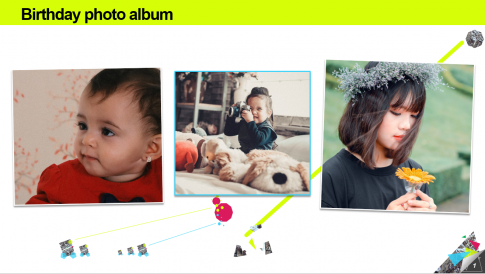
- Lưu bài trình chiếu dưới dạng tệp video:
Bước 1: Mở tệp bài trình chiếu, chọn thẻ File, chọn Save As.
Bước 2: Chọn thư mục lưu tệp.
Bước 3: Trong cửa sổ Save As, nháy chuột phải vào mũi tên bên phải ô Save as type, chọn *.mp4 (hoặc *.wmv) trong danh sách mở ra.
Bước 4 Chọn nút lệnh Save.
Câu 9:
20/07/2024Thực hành tìm bản mẫu phù hợp để tạo một album ảnh (định dạng .pptx) chúc mừng nhân ngày sinh nhật bạn, người thân của em. Lưu bài trình chiếu dưới dạng tệp video và gửi cho bạn, người thân của em.
 Xem đáp án
Xem đáp án
Chọn bản mẫu:
Bước 1: Mở thẻ File.
Bước 2: Chọn New.
Bước 3: Nhập từ khóa "Photo album" vào ô tìm kiếm.
Bước 4: Lựa chọn bản mẫu phù hợp.
Bước 5: Chọn Creat.

- Nhập nội dung, thêm hình ảnh, chỉnh sửa, định dạng để có bài trình chiếu.
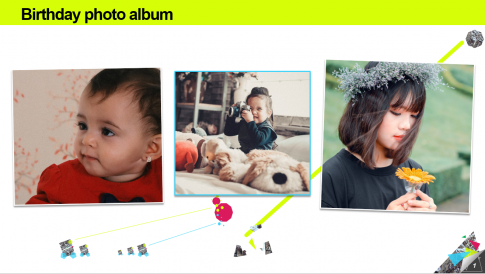
- Lưu bài trình chiếu dưới dạng tệp video:
Bước 1: Mở tệp bài trình chiếu, chọn thẻ File, chọn Save As.
Bước 2: Chọn thư mục lưu tệp.
Bước 3: Trong cửa sổ Save As, nháy chuột phải vào mũi tên bên phải ô Save as type, chọn *.mp4 (hoặc *.wmv) trong danh sách mở ra.
Bước 4 Chọn nút lệnh Save.
Câu 10:
07/07/2024Hãy cùng làm việc với bạn để tạo một bài trình chiếu (có sử dụng các hình ảnh minh họa), sau đó lưu dưới dạng tệp video phục vụ cho một sự kiện nào đó của lớp em (ví dụ như nhân dịp kỷ niệm ngày Nhà giáo Việt Nam 20/11, ngày Quốc tế phụ nữ 8/3,...)
 Xem đáp án
Xem đáp án
- Chọn bản mẫu:
Bước 1: Mở thẻ File.
Bước 2: Chọn New.
Bước 3: Nhập từ khóa cần tìm vào ô tìm kiếm.
Bước 4: Lựa chọn bản mẫu phù hợp.
Bước 5: Chọn Creat.
- Nhập nội dung, hình ảnh và chỉnh sửa, định dạng để có bài trình chiếu.
- Lưu bài trình chiếu dưới dạng tệp video:
Bước 1: Mở tệp bài trình chiếu, chọn thẻ File, chọn Save As.
Bước 2: Chọn thư mục lưu tệp.
Bước 3: Trong cửa sổ Save As, nháy chuột phải vào mũi tên bên phải ô Save as type, chọn *.mp4 (hoặc *.wmv) trong danh sách mở ra.
Bước 4 Chọn nút lệnh Save.
